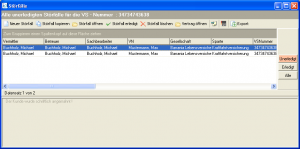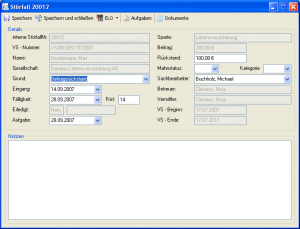Störfall: Unterschied zwischen den Versionen
Jquast (Diskussion | Beiträge) |
Jquast (Diskussion | Beiträge) |
||
| Zeile 98: | Zeile 98: | ||
== Verwaltung von Störfällen == | == Verwaltung von Störfällen == | ||
| − | + | [[Bild:Stoerfall Uebersicht.png|thumb]] | |
Das Modul '''Störfälle''' wird als Tabelle mit frei definierbaren Spalten dargestellt. Der Aufruf erfolgt erfolgt über die Kategorie Start und dann mit Doppelklick auf das Symbol Störfälle aus der Outlook-Leiste oder über das [[Menü Start]] -> Störfälle. | Das Modul '''Störfälle''' wird als Tabelle mit frei definierbaren Spalten dargestellt. Der Aufruf erfolgt erfolgt über die Kategorie Start und dann mit Doppelklick auf das Symbol Störfälle aus der Outlook-Leiste oder über das [[Menü Start]] -> Störfälle. | ||
| Zeile 104: | Zeile 104: | ||
| − | [[Bild:Filter Eigene-Gruppe.png]] | + | [[Bild:Filter Eigene-Gruppe.png]] [[Bild:Filter_Unerledigt_Erledigt_Alle.png]] |
| + | {| class="prettytable" | ||
| + | |-class="hintergrundfarbe5" | ||
| + | ! Schaltfläche || Bedeutung | ||
| + | |- | ||
| + | | {{ToolBtn|Störfall öffnen}} || vorhandenen Störfall zur Bearbeitung öffnen | ||
| + | |- | ||
| + | | {{ToolBtn|Störfall erledigen}} || nach Wegfall des Grundes, den Status auf erledigt setzen | ||
| + | |- | ||
| + | | {{ToolBtn|Störfall löschen}} || wenn Status erledigt, kann Störfall hierüber gelöscht werden | ||
| + | |- | ||
| + | | {{ToolBtn|Vertrag öffnen}} || per Klick zugehörigen [[Vertrag]] aufrufen | ||
| + | |- | ||
| + | | {{ToolBtn|Klemmbrett}} || Eintrag auf dem [[Klemmbrett]] zum Störfall hinterlegen | ||
| + | |- | ||
| + | | {{ToolBtn|ELO}} || öffnet den Ablagepfad in ELO oder legt diesen neu an (wenn noch nicht vorhanden) | ||
| + | |- | ||
| + | | {{ToolBtn|Menü Export}} || Liste der Störfälle in entsprechendes Format exportieren (csv; xls; xml; Serienbrief; html) | ||
| + | |- | ||
| + | | {{ToolBtn|}} || | ||
| + | |} | ||
Version vom 25. September 2008, 13:15 Uhr
| |
Dieser Artikel oder Abschnitt wird gerade bearbeitet. Um Bearbeitungskonflikte zu vermeiden, warten Sie bitte mit Änderungen, bis diese Markierung entfernt ist, oder wenden Sie sich an den Ersteller. |
Inhaltsverzeichnis |
Einführung
Eine Situation, die den reibungslosen Verlauf eines Vertrages negativ beeinflusst, wird als Störfall bezeichnet. Dieser bezieht sich immer auf den entsprechenden Vertrag. Gekennzeichnet ist jeder Störfall durch einen Grund, der bei Störfall-Anlage aus dem entsprechenden Menü zugeordnet wird.
Störfall
Die Anlage eines Störfalls lässt sich nur über den Vertragsbereich der Kundentabelle realisieren. In dieser Maske werden die zu diesem Vertrag gehörenden Störfälle angezeigt. Über die integrierte Symbolleiste ist eine effizientere Verwaltung und Bearbeitung der Einträge möglich.
| Schaltfläche | Bedeutung |
|---|---|
| Neuer Störfall | neuen Störfall anlegen |
| Störfall kopieren | vorhandenen Störfall kopieren und neu speichern |
| Störfall öffnen | vorhandenen Störfall zur Bearbeitung öffnen |
| Störfall erledigt | nach Wegfall des Grundes, den Status auf erledigt setzen |
| Störfall löschen | wenn Status erledigt, kann Störfall hierüber gelöscht werden |
| Vertrag öffnen | per Klick zugehörigen Vertrag aufrufen |
| Klemmbrett | Eintrag auf dem Klemmbrett zum Störfall hinterlegen |
| ELO | öffnet den Ablagepfad in ELO oder legt diesen neu an (wenn noch nicht vorhanden) |
| Menü Export | Liste der Störfälle in entsprechendes Format exportieren (csv; xls; xml; Serienbrief; html) |
Per Kontextmenü (Rechtsklick) in den Listenbereich lassen sich die einzelnen Funktionen alternativ aufrufen und ebenso nutzen. Mit der Selektion eines Listeneintrages erscheinen im Textbereich des Fensters die zum Störfall eingegebenen Notizen. Weiterhin enthält das Fenster Störfälle einen Block mit drei Schaltflächen. Diese stellen einen Filter für die Anzeige der Störfall-Liste dar. Die Schaltflächen haben folgende Bedeutung:
| Schaltfläche | Funktion |
|---|---|
| Unerledigt | nur unerledigte Störfälle anzeigen |
| Erledigt | nur erledigte Störfälle anzeigen |
| Alle | alle Störfälle anzeigen |
Der zuletzt eingestellte Filter bleibt solange aktiv, bis ein neuer ausgewählt wird. Ist der Grund für die Störung beseitigt, z. B. ein Beitragsrückstand bezahlt, kann der Störfall über die entsprechende Schaltfläche auf den Status erledigt gesetzt werden.
Während der Laufzeit eines Vertrages ist es möglich das mehrere Störfälle auftreten.
Anlage
Klicken Sie dazu in der Menüleiste oder im Kontextmenü des betreffenden Vertrages auf Störfälle. Über die Schaltfläche Neuer Störfall öffnet sich die Eingabemaske, in der Sie dann mit der Eingabe bzw. Auswahl der Daten beginnen können.
Die grau hinterlegten Felder werden aus dem Vertrag übernommen und durch InfoAgent befüllt. Das Editieren durch den Anwender ist somit nicht möglich. Dazu gehören u. a.:
- VS-Nummer
- Name
- Gesellschaft
- Sparte
- Beitrag
- Betreuer
- Vermittler
- VS-Beginn
- VS-Ende
Das Feld interne Störfall-Nr. wird direkt über InfoAgent verwaltet und die ersichtliche Nummer entsprechend der Nummernkreise vergeben. Der Grund wird aus dem identischen Menü gewählt und per Mausklick zugeordnet. Dazu sind hinterlegt:
- Beitragsrückstand
- Betreuerwechsel
- Freistellungsauftrag
- Kfz - Angaben
- Kündigung Gesellschaft
- Kündigung Wechsel
- Kündigung Kunde
- Meldebogen
- Risikowegfall
- Sonstiges
- Tarifanpassung
- Vertragserhöhung
- Vertragsreduzierung
- Widerspruch
Das Feld Frist: ist vorbelegt, der Wert kann aber auch angepasst werden. In die Felder Eingang: und Fälligkeit: tragen Sie das entsprechende Datum entweder von Hand ein oder wählen es aus dem Menü per Assistent. Unter Erledigt: vermerkt InfoAgent selbständig ob und wann ein Störfall als erledigt gilt.
Die Eingabezeile Rückstand: ist bei Gründen wie einem Beitragsrückstand von Interesse, hier trägt man dann den entsprechenden Wert als Zahl ein. Die Formatierung erfolgt automatisch.
Als standardmäßigen Sachbearbeiter: übernimmt InfoAgent hier zunächst den im Vertrag hinterlegten. Über das identisch bezeichnete Menü besteht die Möglichkeit aus den vorhandenen Sachbearbeitern einen anderen zuzuweisen. Der Bereich Notizen ist als Textfeld realisiert. Hier lassen sich Informationen in Textform zum Störfall eingeben. Diese werden ebenfalls gespeichert.
Zum Störfall ist es möglich eine Aufgabe im Terminplaner zu hinterlegen. Dazu wird bei Aufgabe: ein Datum eingetragen (manuell oder per Assistent). Mit Betätigen von Speichern oder Speichern und Schließen erfolgt eine Programmverzweigung in den Terminplaner. Dort wird eine Aufgabe zum Störfall mit voreingestellten Daten angelegt und gespeichert. Nach dem Speichern befindet man sich wieder im Modul Störfall. Nach der vollständigen Eingabe aller Daten in die Maske werden diese über Speichern und Schließen gesichert und in die Liste der Störfälle übertragen.
Verwaltung von Störfällen
Das Modul Störfälle wird als Tabelle mit frei definierbaren Spalten dargestellt. Der Aufruf erfolgt erfolgt über die Kategorie Start und dann mit Doppelklick auf das Symbol Störfälle aus der Outlook-Leiste oder über das Menü Start -> Störfälle.
| Schaltfläche | Bedeutung |
|---|---|
| Störfall öffnen | vorhandenen Störfall zur Bearbeitung öffnen |
| Störfall erledigen | nach Wegfall des Grundes, den Status auf erledigt setzen |
| Störfall löschen | wenn Status erledigt, kann Störfall hierüber gelöscht werden |
| Vertrag öffnen | per Klick zugehörigen Vertrag aufrufen |
| Klemmbrett | Eintrag auf dem Klemmbrett zum Störfall hinterlegen |
| ELO | öffnet den Ablagepfad in ELO oder legt diesen neu an (wenn noch nicht vorhanden) |
| Menü Export | Liste der Störfälle in entsprechendes Format exportieren (csv; xls; xml; Serienbrief; html) |
In der Standardübersicht haben Sie die Möglichkeit, die zum Vertrag bestehenden Störfälle anzeigen zu lassen, um somit einen schnelleren Überblick zu erhalten. Zur Filterung dienen die Schaltflächen:
Ist der Grund für die Störung beseitigt, z. B. ein Beitragsrückstand bezahlt, kann der Störfall über die entsprechende Schaltfläche auf den Status erledigt gesetzt werden.